วิธีการตั้งค่าเราเตอร์ TP-Link OneMesh Wi-Fi 6 และตัวขยายช่วง

เชื่อมต่อตัวขยายช่วง TP-Link OneMesh Wi-Fi 6 กับเราเตอร์โดยใช้ WPS เว็บเบราว์เซอร์ หรือแอปมือถือ Thether
หากคุณใช้แล็ปท็อปหรือพีซีเดสก์ท็อป มีโอกาสสูงที่คุณจะพึ่งพาเมาส์หรือทัชแพดเพื่อใช้งาน การทำงานกับ Windows 10 หมายถึงการใช้หนึ่งในอุปกรณ์เหล่านี้ คุณยังสามารถเชื่อมต่อเมาส์ Bluetooth กับแท็บเล็ตได้ หากวิธีนี้ช่วยให้คุณใช้งานได้ง่ายขึ้น ดังนั้น หากคุณต้องการเพิ่มประสิทธิภาพการทำงาน จำเป็นต้องกำหนดค่าเมาส์ของคุณในแบบที่คุณชอบ ไม่ว่าคุณจะต้องการเปลี่ยนการทำงานของปุ่ม หรือเปลี่ยนความไวของเมาส์ให้สูงขึ้นหรือต่ำลง อ่านบทแนะนำนี้และค้นหาวิธีการทำใน Windows 10:
สารบัญ
หมายเหตุ:การตั้งค่าที่แสดงในบทความนี้ครอบคลุมอุปกรณ์เสริมส่วนใหญ่ แต่เมาส์และทัชแพดขั้นสูงบางตัวมีไดรเวอร์พิเศษพร้อมตัวเลือกเพิ่มเติม ในการกำหนดการตั้งค่าเหล่านั้น คุณต้องอ้างอิงถึงคู่มือผู้ใช้ของอุปกรณ์ชี้ตำแหน่งเฉพาะของคุณ
วิธีเข้าถึงการตั้งค่าเมาส์พื้นฐานใน Windows 10
ในการกำหนดค่าคุณสมบัติที่สำคัญของเมาส์หรือทัชแพดของคุณ คุณต้องเปิดแอปการตั้งค่า ในการดำเนินการดังกล่าว ให้คลิกหรือแตะที่ปุ่มจากเมนูเริ่มหรือกดWindows + Iบนแป้นพิมพ์ของคุณ จากนั้น ใน แอป การตั้งค่าให้เข้าถึงอุปกรณ์
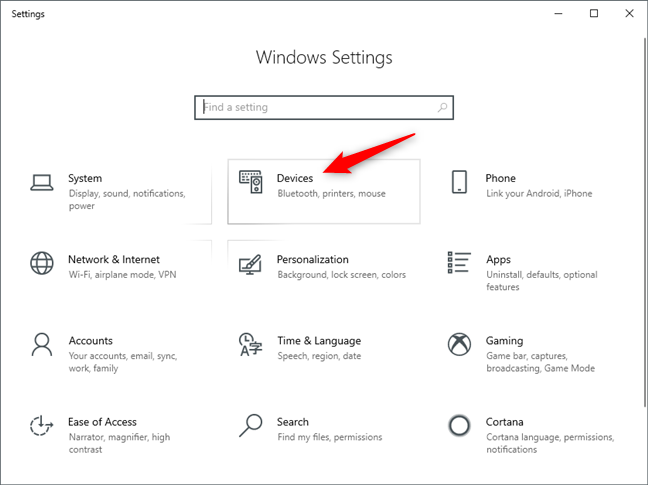
หมวดหมู่อุปกรณ์จากแอปการตั้งค่า
ที่ด้านซ้ายของหน้าต่าง เลือก"เมาส์"เพื่อเข้าถึงการตั้งค่าการกำหนดค่าเมาส์
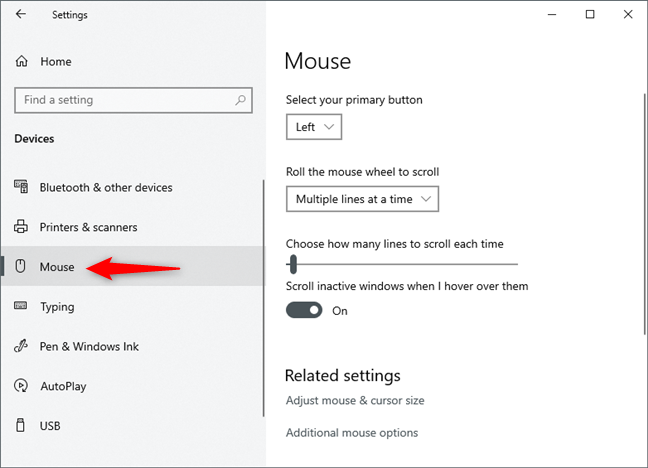
ส่วนเมาส์จากหมวดการตั้งค่าอุปกรณ์
วิธีกำหนดปุ่มเมาส์ใหม่และตั้งค่าปุ่มคลิกซ้าย
การตั้งค่าแรก"เลือกปุ่มหลักของคุณ"จะกำหนดการจัดสรรปุ่ม คลิกหรือแตะเพื่อเปิดรายการตัวเลือกและเลือกระหว่างการตั้งค่าปุ่มเมาส์ซ้ายหรือขวาเป็นปุ่มหลัก ค่าเริ่มต้นคือซ้าย แต่คุณอาจต้องการเปลี่ยนการตั้งค่าไปทางขวาหากคุณถนัดซ้าย
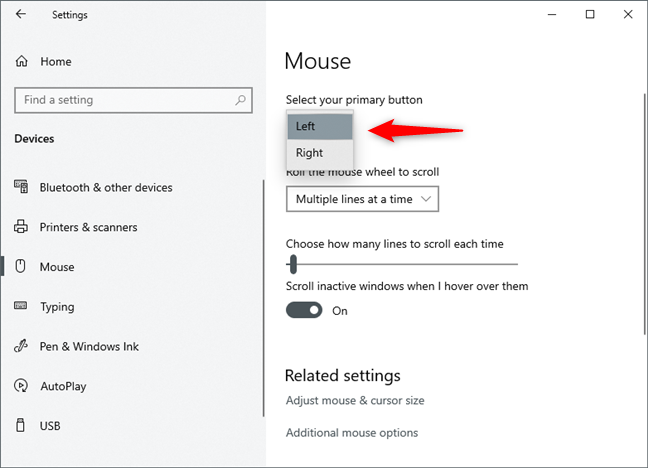
การกำหนดปุ่มเมาส์ใหม่
ใช่ การกำหนดปุ่มเมาส์ใหม่ทำได้ง่ายๆ 🙂
วิธีเปลี่ยนตัวเลือกการเลื่อนล้อเลื่อนของเมาส์
ตัวเลือกที่สองกำหนดวิธีการทำงานของการเลื่อนด้วยล้อเลื่อนของเมาส์ คลิกเพื่อเลือกหนึ่งในตัวเลือกที่มี: เลื่อน"หลายบรรทัดในแต่ละครั้ง"หรือเลื่อน"ทีละหนึ่งหน้าจอ " ค่าแรกคือการตั้งค่าเริ่มต้น ซึ่งทำให้การเลื่อนราบรื่นขึ้นและช้าลงในขณะที่เลือกอันที่สองทำให้ล้อเลื่อนของเมาส์เลื่อน หน้าจอเนื้อหาทั้งหมดในคราวเดียว วิธีที่ง่ายที่สุดในการดูว่าตัวเลือกการเลื่อนเหล่านี้ทำงานอย่างไรคือเปิดเว็บไซต์ เช่น พลเมืองดิจิทัล และตรวจสอบว่าคุณชอบวิธีการเลื่อนแบบใด
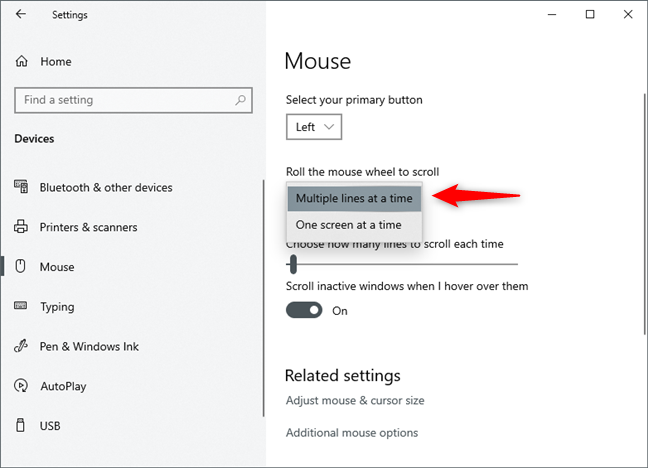
การเปลี่ยนวิธีเลื่อนล้อเลื่อนของเมาส์: หลายบรรทัดหรือทีละหน้าจอ
หากคุณเลือกเลื่อน"ครั้งละหลายบรรทัด"คุณสามารถใช้แถบเลื่อนด้านล่างการตั้งค่าเพื่อกำหนดจำนวนบรรทัดที่จะเลื่อนในแต่ละครั้ง คลิกหรือแตะแล้วลากเคอร์เซอร์ไปทางซ้ายหรือทางขวาเพื่อลดหรือเพิ่มจำนวนบรรทัด ค่าเริ่มต้นคือ 3
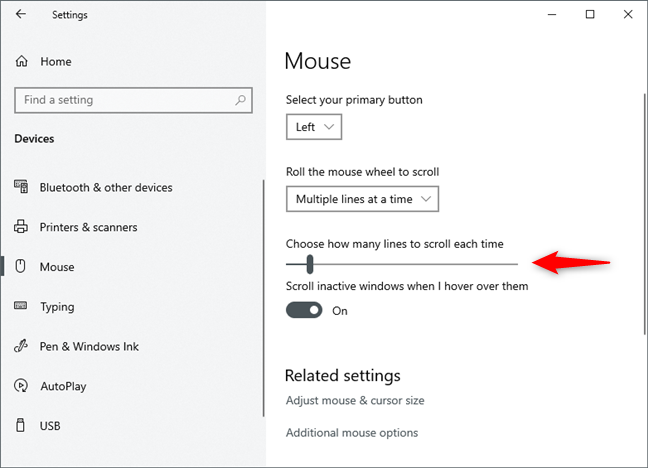
การเลือกจำนวนบรรทัดที่ล้อเลื่อนของเมาส์เลื่อน
ถัดไป คุณสามารถตั้งค่าลักษณะการเลื่อนเกี่ยวกับหน้าต่างที่ไม่ได้ใช้งานหรือหน้าต่างในพื้นหลังได้ หาก ตั้งค่า "เลื่อนหน้าต่างที่ไม่ใช้งานเมื่อฉันวางเมาส์เหนือหน้าต่าง"เป็นเปิดเมื่อคุณเลื่อนเคอร์เซอร์ของเมาส์ไปไว้เหนือหน้าต่างที่ไม่ใช้งาน คุณสามารถเลื่อนได้โดยไม่ต้องโฟกัสไปที่หน้าต่างนั้น หากปิดอยู่ คุณต้องคลิกที่หน้าต่างที่ไม่ใช้งานก่อนจึงจะเลื่อนดูเนื้อหาได้ การตั้งค่าเริ่ม ต้นคือเปิด
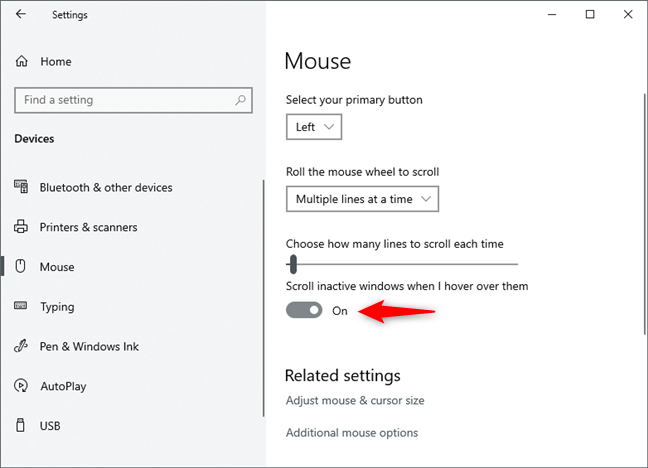
ทำให้ล้อเลื่อนของเมาส์เลื่อนเมื่อคุณวางเมาส์เหนือหน้าต่างที่ไม่ได้ใช้งาน
วิธีเปลี่ยนขนาดและสีของตัวชี้เมาส์ใน Windows 10
ใน พื้นที่ การตั้งค่าที่เกี่ยวข้องคุณจะได้รับลิงก์สองลิงก์: "ปรับขนาดเมาส์และเคอร์เซอร์"และ"ตัวเลือกเมาส์เพิ่มเติม" อันแรกจะเปิดหน้าใหม่ใน แอป การตั้งค่าซึ่งเต็มไปด้วยการตั้งค่าและตัวเลือกต่างๆ ที่เกี่ยวข้องกับเมาส์ คุณสามารถเปลี่ยนขนาดตัวชี้เมาส์และสีของเคอร์เซอร์ของเมาส์ได้ที่นั่น คุณลักษณะนี้สมควรได้รับบทช่วยสอนแยกต่างหาก ซึ่งเราได้เผยแพร่ไปแล้ว และคุณสามารถอ่านได้หากคุณทำตามลิงก์นี้: วิธีเปลี่ยนขนาดและสีของตัวชี้เมาส์ใน Windows 10
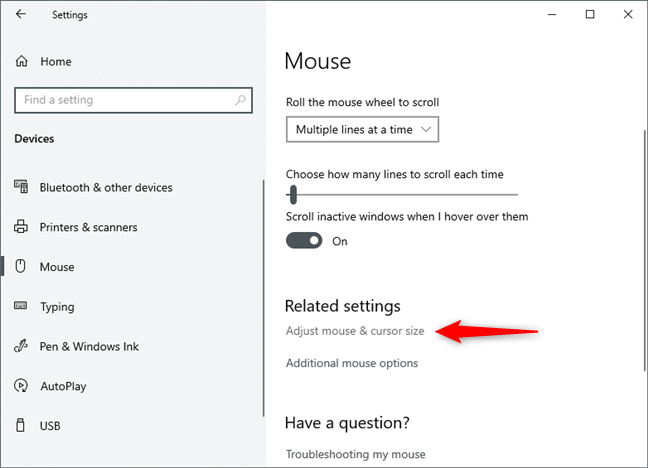
ปรับขนาดเมาส์และเคอร์เซอร์
วิธีเปลี่ยนคุณสมบัติของเมาส์ขั้นสูง
หากคุณต้องการสำรวจการตั้งค่าเมาส์เพิ่มเติม ให้คลิกหรือแตะลิงก์"ตัวเลือกเมาส์เพิ่มเติม" ในหน้าต่างการตั้งค่า เมาส์ใต้ส่วนการตั้งค่าที่เกี่ยวข้อง
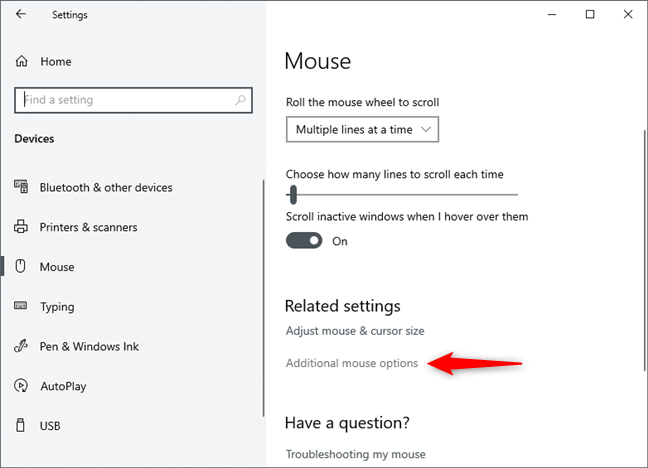
ตัวเลือกเมาส์เพิ่มเติม
หน้าต่างคุณสมบัติของเมาส์จะเปิดขึ้นพร้อมกับแท็บแรกปุ่มเปิดใช้งานอยู่
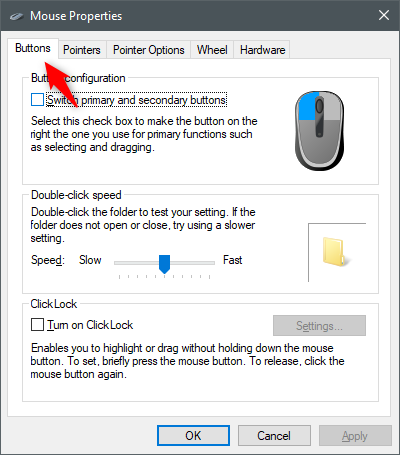
แท็บปุ่มจากหน้าต่างคุณสมบัติของเมาส์
วิธีกำหนดปุ่มเมาส์ใหม่ จากหน้าต่าง "คุณสมบัติของเมาส์"
สิ่งแรกที่คุณทำได้คือเปลี่ยนปุ่มเมาส์หลัก ซึ่งเป็นการตั้งค่าเดียวกับที่คุณมีในหน้าต่างการตั้งค่าเมาส์ ที่นี่ คุณไม่ได้เลือกปุ่มหลัก แต่ให้สลับโดยทำเครื่องหมายที่ช่อง" สลับปุ่มหลักและปุ่มรอง"
รูปภาพของเมาส์ทางด้านขวาแสดงว่าปุ่มใดเป็นปุ่มหลักในปัจจุบัน (เป็นสีน้ำเงิน)
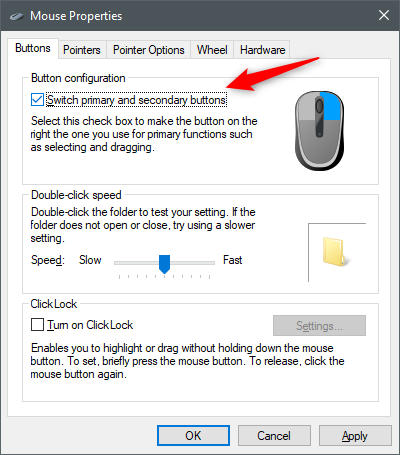
กำหนดปุ่มเมาส์ซ้ายและขวาใหม่
แม้ว่านี่จะเป็นวงเวียนในการกำหนดปุ่มเมาส์ใหม่ แต่คุณอาจชอบถ้าคุณคุ้นเคยกับระบบปฏิบัติการ Windows รุ่นเก่ากว่า
วิธีตั้งค่าความเร็วดับเบิลคลิกของเมาส์
คุณยังสามารถตั้งค่า"ความเร็วดับเบิลคลิก"ได้ ซึ่งจะกำหนดความเร็วที่คุณต้องกดปุ่มเมาส์หลักสองครั้งเพื่อให้ถือว่าดับเบิลคลิก ผู้ใช้เมาส์ที่ช้าลงอาจต้องการลดความเร็วนี้ คุณสามารถทดสอบตัวเลือกที่เลือกได้ที่ไอคอนโฟลเดอร์ทางด้านขวา
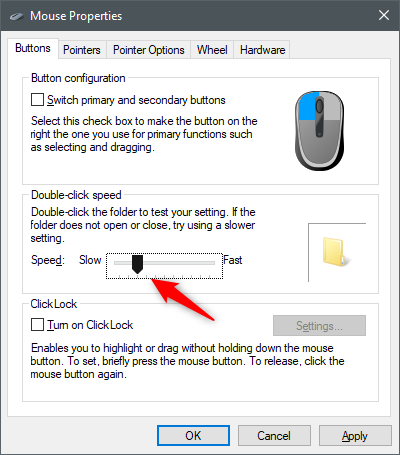
ปรับความเร็วดับเบิลคลิกของเมาส์
ClickLock คืออะไรและจะเปิดได้อย่างไร
ClickLockคือการตั้งค่าสุดท้ายบนแท็บปุ่ม คุณสามารถเปิดใช้งานได้โดยทำเครื่องหมายที่ช่อง"เปิด ClickLock"
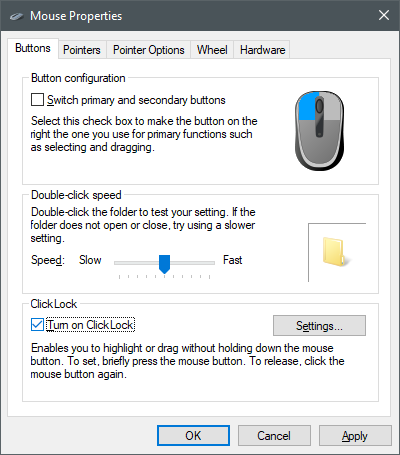
เปิดหรือปิดการใช้งาน ClickLock
เมื่อClickLockเปิดอยู่ จะสามารถแทนที่การคลิกและลากได้ โดยคลิกปุ่มเมาส์หลักค้างไว้ (โดยปกติคือปุ่มซ้ายสำหรับผู้ที่ถนัดขวา) ชั่วครู่ จากนั้นจึงปล่อย สิ่งนี้ "ล็อก" การคลิก และถือว่าปุ่มเมาส์ของคุณถูกกดจนกว่าคุณจะคลิกอีกครั้ง กดปุ่มการตั้งค่าเพื่อกำหนดค่าความยาวClickLock
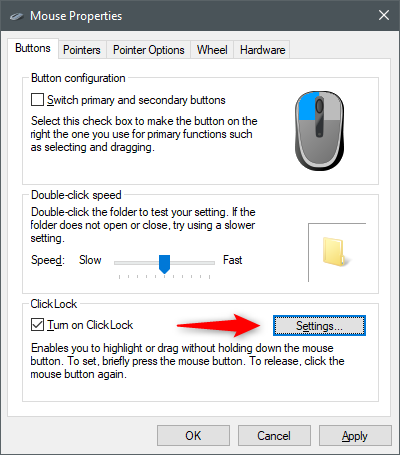
ปุ่มการตั้งค่า ClickLock
ที่นี่ คุณสามารถกำหนดระยะเวลาที่คุณต้องกดปุ่มเมาส์ค้างไว้ก่อนที่การคลิกจะ "ถูกล็อค" ลากแถบไปทางซ้ายหรือขวาเพื่อลดหรือเพิ่มเวลาที่ต้องการ ใช้การตั้งค่าด้วยการคลิกหรือแตะที่ตกลง
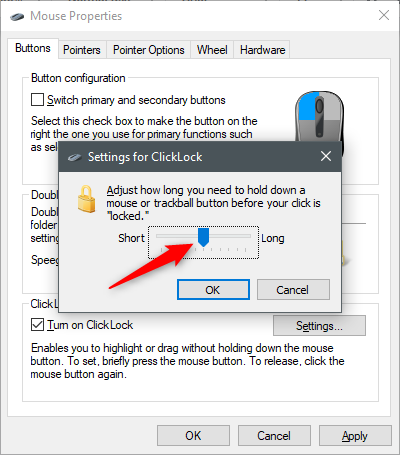
การปรับการตั้งค่า ClickLock
วิธีเปลี่ยนลักษณะที่ปรากฏของเคอร์เซอร์ของเมาส์
ในการเข้าถึงตัวเลือกตัวชี้ คลิกหรือแตะ แท็บ ตัวชี้ที่ด้านบนของหน้าต่างคุณสมบัติเมาส์
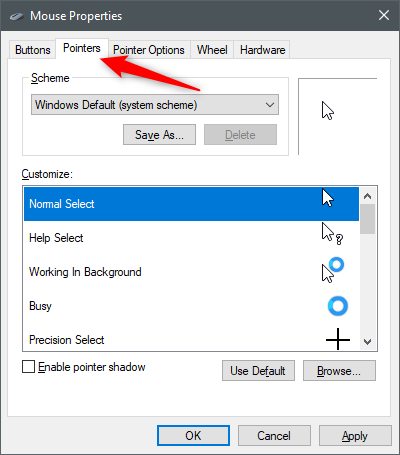
แท็บตัวชี้จากหน้าต่างคุณสมบัติของเมาส์
เราได้พูดถึงตัวเลือกการปรับแต่งสำหรับพอยน์เตอร์เมาส์ในบทความก่อนหน้านี้: วิธีปรับแต่งเคอร์เซอร์หรือพอยน์เตอร์ของเมาส์ใน Windows
วิธีเปลี่ยนความไวของเมาส์
หากต้องการเปลี่ยนแปลงความไวของเมาส์ใน Windows 10 คุณต้องไปที่แท็บ"ตัวเลือกตัวชี้" จาก หน้าต่างคุณสมบัติของเมาส์
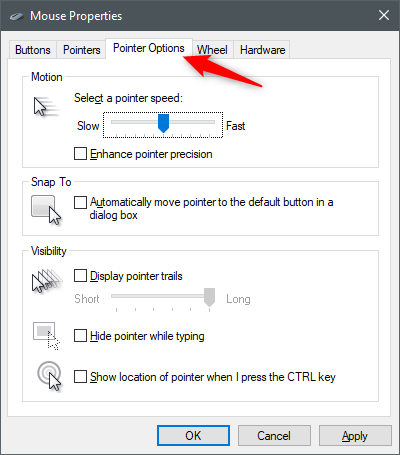
ตัวเลือกตัวชี้จากหน้าต่างคุณสมบัติของเมาส์
ที่นี่ คุณสามารถตั้งค่าความไวของเมาส์ หรือพูดง่ายๆ ก็คือ กำหนดความเร็วของตัวชี้เมาส์ที่จะเคลื่อนที่บนหน้าจอโดยคลิกหรือแตะแล้วลากแถบ" เลือกความเร็วของตัวชี้" เลื่อนไปทางซ้ายหรือขวาเพื่อลดหรือเพิ่มความเร็วของตัวชี้
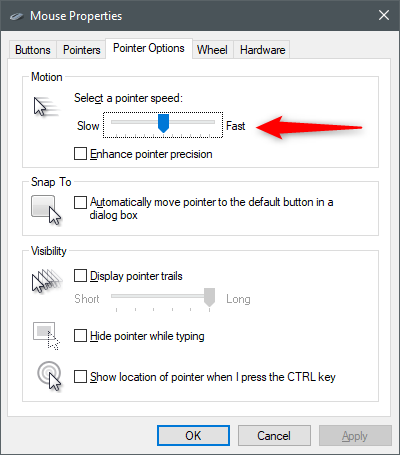
การปรับความเร็วตัวชี้เมาส์
หมายเหตุ:นี่เป็นวิธีมาตรฐานวิธีเดียวในการปรับเทียบเมาส์ใน Windows 10 อย่างไรก็ตาม เมาส์บางตัวมาพร้อมกับซอฟต์แวร์เฉพาะทางจากผู้ผลิต ซึ่งช่วยให้คุณทำการปรับเทียบเมาส์ขั้นสูงได้
การทำเครื่องหมายที่ ตัวเลือก "ปรับปรุงความแม่นยำของตัวชี้"จะทำให้การคลิกเมาส์แม่นยำยิ่งขึ้น คุณจึงควรปล่อยช่องทำเครื่องหมายนี้ไว้ โดยเฉพาะอย่างยิ่งหากเมาส์ของคุณไม่ได้ยอดเยี่ยมขนาดนั้น
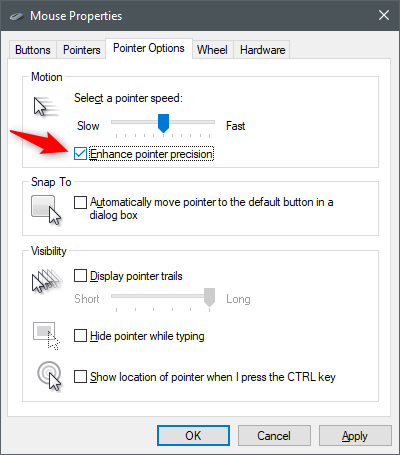
การเลือกเพื่อเพิ่มความแม่นยำของตัวชี้เมาส์
วิธีเปลี่ยนตัวเลือกตัวชี้อื่นๆ (เช่น สแนปไปที่ปุ่มเริ่มต้นในกล่องโต้ตอบหรือแสดงเส้นของตัวชี้)
หากคุณเปิดใช้งาน การตั้งค่า "Snap To"คุณสามารถทำให้ตัวชี้เมาส์เลื่อนไปที่ปุ่มเริ่มต้นโดยอัตโนมัติ (เช่นตกลง , ใช่ , บันทึกฯลฯ ) ในกล่องโต้ตอบ
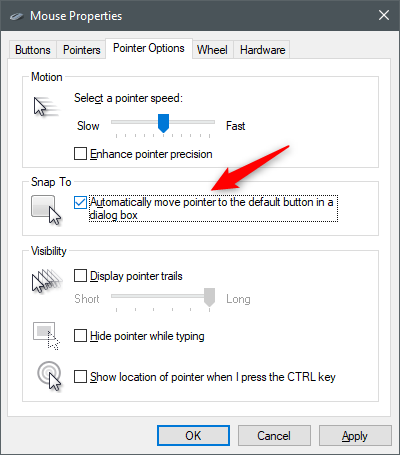
การตั้งค่าตัวเลือก Snap To เปิดหรือปิด
หากคุณเลือกช่อง"แสดงเส้นเส้นทางของตัวชี้"ตัวชี้เมาส์จะตามด้วยเส้นของตัวชี้เพิ่มเติม เส้นเคอร์เซอร์ช่วยให้ติดตามเมาส์บนหน้าจอที่มีแสงน้อยได้สะดวกยิ่งขึ้น เลื่อนแถบไปทางซ้ายหรือขวาเพื่อลดหรือเพิ่มความยาวของเส้นทาง
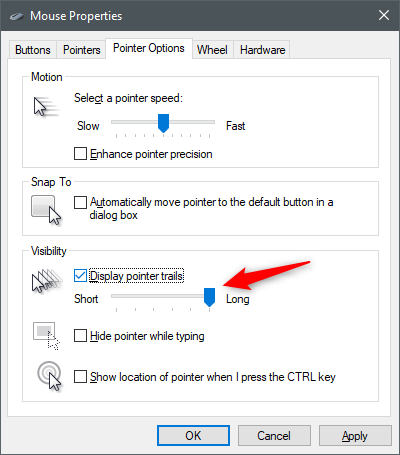
แสดงเส้นทางของตัวชี้
ตรวจสอบ"ซ่อนตัวชี้ขณะพิมพ์"หากคุณต้องการให้เคอร์เซอร์ของเมาส์หายไปเมื่อคุณพิมพ์ข้อความขนาดยาวในโปรแกรมประมวลผลคำหรือซอฟต์แวร์อีเมล ในทางทฤษฎี นั่นทำให้ข้อความที่คุณพิมพ์อ่านสบายขึ้น
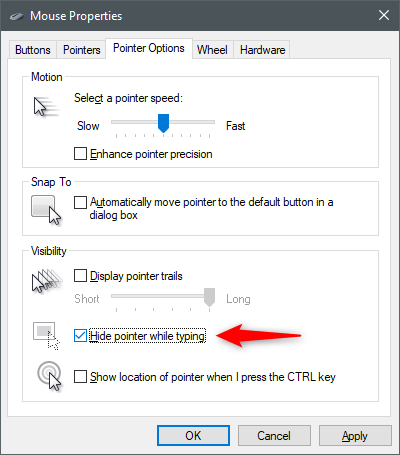
ซ่อนตัวชี้ขณะพิมพ์
ตัวเลือก"แสดงตำแหน่งของตัวชี้เมื่อฉันกดปุ่ม CTRL"จะมีประโยชน์เมื่อใช้จอภาพที่มีแสงน้อย ทำให้ปุ่ม CTRL ทำเครื่องหมายตำแหน่งของตัวชี้เมาส์ด้วยวงกลมที่เคลื่อนไหวเหมือนเรดาร์
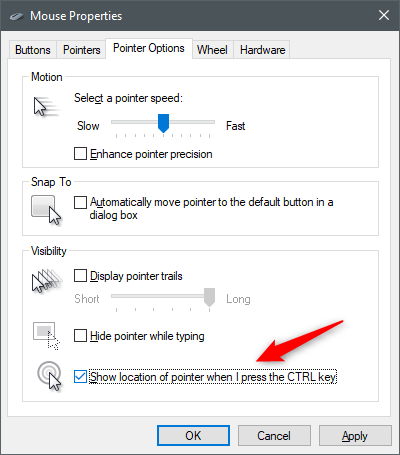
แสดงตำแหน่งของตัวชี้เมื่อกดปุ่ม CTRL
วิธีเปลี่ยนตัวเลือกการเลื่อนล้อเลื่อนของเมาส์ในแนวตั้งและแนวนอน
ในการปรับแต่งตัวเลือกล้อของเมาส์ ให้คลิกหรือแตะ แท็บ Wheelของหน้าต่างMouse Properties
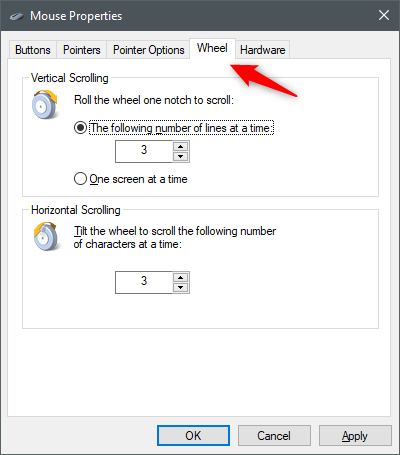
แท็บล้อจากหน้าต่างคุณสมบัติของเมาส์
ตัว เลือก "การเลื่อนแนวตั้ง"จะเหมือนกับตัวเลือกใน หน้าการตั้งค่า เมาส์จากแอปการตั้งค่า คุณสามารถเลือกจำนวนเนื้อหาที่จะเลื่อนในแต่ละครั้ง และกำหนดจำนวนบรรทัดได้หากคุณเลือกตัวเลือกแรก
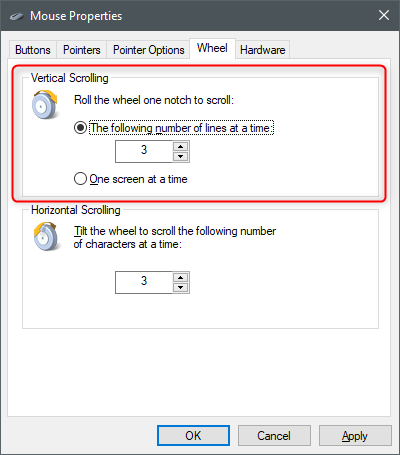
การปรับการตั้งค่าเมาส์เลื่อนแนวตั้ง
ภายใต้การเลื่อนแนวนอนคุณสามารถกำหนดจำนวนอักขระที่จะเลื่อนในแนวนอนเมื่อคุณเอียงล้อเมาส์ โปรดทราบว่าวิธีนี้ใช้ไม่ได้กับเมาส์ทุกประเภท คุณต้องมีเมาส์ที่รองรับการเลื่อนในแนวนอน
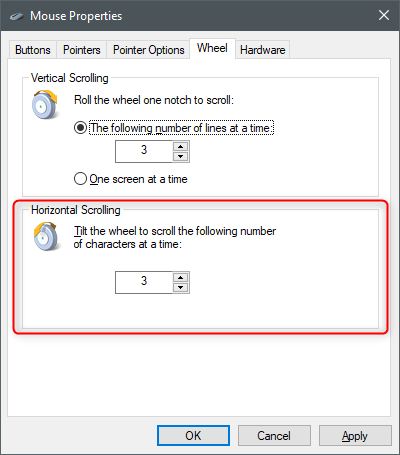
การปรับการตั้งค่าเมาส์เลื่อนแนวนอน
วิธีดูข้อมูลฮาร์ดแวร์ของเมาส์
หากต้องการดูตัวเลือกฮาร์ดแวร์เมาส์ของคุณ ให้คลิกหรือแตะแท็บฮาร์ดแวร์ ของ หน้าต่างคุณสมบัติเมาส์
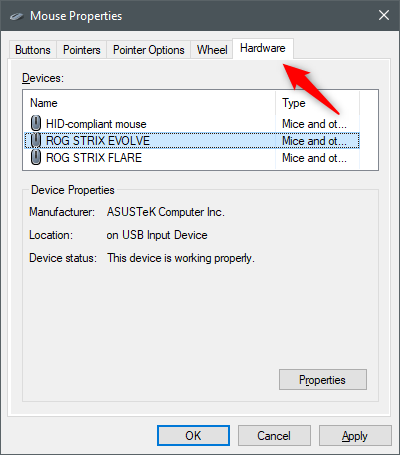
การตรวจสอบรายละเอียดฮาร์ดแวร์ของเมาส์
ที่นี่ คุณสามารถดูเมาส์และทัชแพดทั้งหมดที่เชื่อมต่อกับคอมพิวเตอร์ของคุณ ผู้ผลิต เสียบพอร์ตใด และอุปกรณ์ทำงานอย่างถูกต้องหรือไม่ โดยปกติ ไม่จำเป็นต้องเข้าถึงหน้านี้ และคุณสมบัติของฮาร์ดแวร์มีไว้สำหรับผู้ใช้ขั้นสูงเท่านั้น
วิธีกำหนดค่าเมาส์ที่มีมากกว่าสองปุ่ม
ผู้อ่านคนหนึ่งของเราถามถึงวิธีกำหนดค่าเมาส์ที่มีปุ่มมากกว่าสองปุ่ม ขออภัย คำตอบสำหรับคำถามนี้คือ คุณไม่สามารถตั้งค่าปุ่มเพิ่มเติมที่พบบนเมาส์ของคุณ โดยใช้ Windows 10 เพียงอย่างเดียว หากคุณมีเมาส์ดังกล่าว คุณสามารถกำหนดค่าสิ่งที่ปุ่มพิเศษทำได้โดยใช้แอปพลิเคชันซอฟต์แวร์ที่เมาส์ของคุณนำเสนอเท่านั้น ผู้ผลิต คุณมักจะได้รับซอฟต์แวร์ที่เหมาะสมสำหรับเมาส์ของคุณพร้อมกับไดรเวอร์ ในซีดี/ดีวีดีที่มาพร้อมกับมัน หรือจากเว็บไซต์ของผู้ผลิตเมาส์ นี่คือรายการซอฟต์แวร์ที่ใช้โดยเมาส์ยอดนิยมบางตัว:
อีกตัวเลือกหนึ่งที่คุณสามารถใช้เพื่อกำหนดค่าปุ่มพิเศษที่พบในเมาส์ที่ทำใน Windows 10 คือการใช้แอปพลิเคชันของบริษัท อื่นเช่นX-Mouse Button Control อันนี้ใช้งานได้กับระบบปฏิบัติการ Windows ตั้งแต่ Windows XP ถึง Windows 10 โดยไม่คำนึงถึงรุ่นเมาส์ของคุณและผลิต
คุณจัดการกำหนดค่าและปรับเทียบเมาส์ของคุณตามที่คุณต้องการหรือไม่?
ใน Windows 10 คุณสามารถกำหนดค่าเกือบทุกรายละเอียดเกี่ยวกับวิธีการทำงานของเมาส์ได้ ยกเว้นสิ่งที่ปุ่มพิเศษบนเมาส์ทำ เมื่อคุณมีเมาส์ที่มีปุ่มมากกว่าสองปุ่ม อย่างไรก็ตาม เมื่อเทียบกับ Windows เวอร์ชันก่อนหน้า Windows 10 ให้การเข้าถึง แอป การตั้งค่าที่ง่ายขึ้น ซึ่งคุณสามารถปรับเปลี่ยนการตั้งค่าเมาส์พื้นฐานได้ ในเวลาเดียวกัน คุณสามารถเข้าถึง หน้าต่าง คุณสมบัติเมาส์ ที่มีรายละเอียดมาก ขึ้น พร้อมตัวเลือกและอินเทอร์เฟซที่ผู้ใช้ Windows เวอร์ชันก่อน ๆ คุ้นเคย หากคุณมีคำถามใดๆ เกี่ยวกับการตั้งค่าเมาส์ โปรดแจ้งให้เราทราบในความคิดเห็นด้านล่าง
เชื่อมต่อตัวขยายช่วง TP-Link OneMesh Wi-Fi 6 กับเราเตอร์โดยใช้ WPS เว็บเบราว์เซอร์ หรือแอปมือถือ Thether
โควต้าดิสก์ใน Windows คืออะไร ทำไมพวกเขาถึงมีประโยชน์? วิธีการตั้งค่า? วิธีใช้งานเพื่อจำกัดพื้นที่เก็บข้อมูลของผู้ใช้แต่ละคน
ดูวิธีเปิด iPhone 11, iPhone 12 และ iPhone 13 วิธีปิด iPhone ของคุณ วิธีสไลด์เพื่อปิดเครื่อง iPhone ของคุณ
ดูวิธีใช้งานแบบไม่ระบุตัวตนใน Google Chrome, Mozilla Firefox, Microsoft Edge และ Opera วิธีเปิดการท่องเว็บแบบส่วนตัวในเบราว์เซอร์ทั้งหมด
วิธีใส่ Google Chrome แบบเต็มหน้าจอและเบราว์เซอร์อื่นๆ: Mozilla Firefox, Microsoft Edge และ Opera วิธีออกจากโหมดเต็มหน้าจอ
บัญชีผู้ใช้ Guest ใน Windows คืออะไร? มันทำอะไรได้บ้างและทำอะไรไม่ได้? จะเปิดใช้งานได้อย่างไรและใช้งานอย่างไร?
ทางลัดและวิธีการทั้งหมดที่คุณสามารถใช้เพื่อเริ่ม Task Scheduler ใน Windows 10, Windows 7 และ Windows 8.1 วิธีเริ่มแอปนี้ โดยใช้เมาส์ แป้นพิมพ์ หรือคำสั่ง
วิธีเชื่อมต่อกับเซิร์ฟเวอร์ FTP จาก Windows 10 โดยใช้ File Explorer เพื่อจัดการไฟล์และโฟลเดอร์บนเซิร์ฟเวอร์ FTP
เปลี่ยนสมาร์ทโฟน Android ของคุณให้เป็นเว็บแคมสำหรับพีซี Windows ของคุณ วิธีใช้แอพ DroidCam Wireless Webcam เพื่อจุดประสงค์นี้
เรียนรู้วิธีเปลี่ยน Subnet Mask ใน Windows 10 ผ่านแอปการตั้งค่า แผงควบคุม PowerShell หรืออินเทอร์เฟซของเราเตอร์
วิธีตั้งค่า Windows 10 ให้เปิดไฟล์ แอพ โฟลเดอร์ และรายการอื่นๆ ได้ด้วยคลิกเดียว วิธีคลิกเมาส์เพียงครั้งเดียวแทนการดับเบิลคลิก
วิธีพิมพ์ภาพขนาดใหญ่ (เช่น โปสเตอร์) ในหลาย ๆ หน้าโดยใช้ Paint จาก Windows 10
เรียนรู้วิธีซูมเข้าและซูมออกใน Google Chrome, Microsoft Edge, Mozilla Firefox และ Opera เพื่อปรับปรุงประสบการณ์การอ่าน
วิธีใช้แท็บรายละเอียดในตัวจัดการงานเพื่อจัดการกระบวนการที่ทำงานอยู่ สิ้นสุดกระบวนการ กำหนดลำดับความสำคัญ สร้างดัมพ์หน่วยความจำ หรือจำลองเสมือน
วิธีการเข้าถึงไดรฟ์ BitLocker USB เมื่อคุณลืมรหัสผ่าน พร้อมเคล็ดลับในการจัดการคีย์การกู้คืน
หากคุณไม่จำเป็นต้องใช้ Galaxy AI บนโทรศัพท์ Samsung ของคุณอีกต่อไป คุณสามารถปิดได้ด้วยการใช้งานที่เรียบง่ายมาก ต่อไปนี้เป็นคำแนะนำสำหรับการปิด Galaxy AI บนโทรศัพท์ Samsung
หากคุณไม่จำเป็นต้องใช้ตัวละคร AI ใดๆ บน Instagram คุณก็สามารถลบมันออกได้อย่างรวดเร็วเช่นกัน นี่คือคำแนะนำในการลบตัวละคร AI จาก Instagram
สัญลักษณ์เดลต้าใน Excel หรือที่เรียกว่าสัญลักษณ์สามเหลี่ยมใน Excel ถูกใช้มากในตารางข้อมูลสถิติ โดยแสดงจำนวนที่เพิ่มขึ้นหรือลดลงหรือข้อมูลใดๆ ตามที่ผู้ใช้ต้องการ
ผู้ใช้ยังสามารถปรับแต่งเพื่อปิดหน่วยความจำ ChatGPT ได้ทุกเมื่อที่ต้องการ ทั้งบนเวอร์ชันมือถือและคอมพิวเตอร์ ต่อไปนี้เป็นคำแนะนำสำหรับการปิดการใช้งานที่จัดเก็บ ChatGPT
ตามค่าเริ่มต้น Windows Update จะตรวจหาการอัปเดตโดยอัตโนมัติ และคุณยังสามารถดูได้ว่ามีการอัปเดตครั้งล่าสุดเมื่อใดได้อีกด้วย ต่อไปนี้เป็นคำแนะนำเกี่ยวกับวิธีดูว่า Windows อัปเดตครั้งล่าสุดเมื่อใด
โดยพื้นฐานแล้วการดำเนินการเพื่อลบ eSIM บน iPhone ก็ง่ายสำหรับเราที่จะทำตามเช่นกัน ต่อไปนี้เป็นคำแนะนำในการถอด eSIM บน iPhone
นอกจากการบันทึก Live Photos เป็นวิดีโอบน iPhone แล้ว ผู้ใช้ยังสามารถแปลง Live Photos เป็น Boomerang บน iPhone ได้อย่างง่ายดายอีกด้วย
หลายๆ แอปจะเปิดใช้งาน SharePlay โดยอัตโนมัติเมื่อคุณใช้ FaceTime ซึ่งอาจทำให้คุณกดปุ่มผิดโดยไม่ได้ตั้งใจและทำลายการสนทนาทางวิดีโอที่คุณกำลังทำอยู่ได้
เมื่อคุณเปิดใช้งานคลิกเพื่อดำเนินการ ฟีเจอร์จะทำงานและทำความเข้าใจข้อความหรือรูปภาพที่คุณคลิก จากนั้นจึงตัดสินใจดำเนินการตามบริบทที่เกี่ยวข้อง
การเปิดไฟแบ็คไลท์คีย์บอร์ดจะทำให้คีย์บอร์ดเรืองแสง ซึ่งมีประโยชน์เมื่อใช้งานในสภาวะแสงน้อย หรือทำให้มุมเล่นเกมของคุณดูเท่ขึ้น มี 4 วิธีในการเปิดไฟคีย์บอร์ดแล็ปท็อปให้คุณเลือกได้ด้านล่าง
มีหลายวิธีในการเข้าสู่ Safe Mode ใน Windows 10 ในกรณีที่คุณไม่สามารถเข้าสู่ Windows และเข้าสู่ระบบได้ หากต้องการเข้าสู่ Safe Mode Windows 10 ขณะเริ่มต้นคอมพิวเตอร์ โปรดดูบทความด้านล่างจาก WebTech360
ปัจจุบัน Grok AI ได้ขยายเครื่องสร้างภาพด้วย AI เพื่อเปลี่ยนรูปถ่ายส่วนตัวให้กลายเป็นสไตล์ใหม่ ๆ เช่น การสร้างภาพสไตล์ Studio Ghibli ด้วยภาพยนตร์แอนิเมชั่นชื่อดัง
Google One AI Premium เสนอการทดลองใช้ฟรี 1 เดือนให้ผู้ใช้สมัครและสัมผัสกับฟีเจอร์อัปเกรดมากมาย เช่น ผู้ช่วย Gemini Advanced
ตั้งแต่ iOS 18.4 เป็นต้นไป Apple อนุญาตให้ผู้ใช้ตัดสินใจได้ว่าจะแสดงการค้นหาล่าสุดใน Safari หรือไม่
Windows 11 ได้รวมโปรแกรมแก้ไขวิดีโอ Clipchamp ไว้ใน Snipping Tool เพื่อให้ผู้ใช้สามารถแก้ไขวิดีโอตามที่ต้องการได้ โดยไม่ต้องใช้แอปพลิเคชันอื่น




























